* Postingan ini adalah bagian dari iPhone LifeBuletin Tip Hari Ini. Mendaftar. *
Berbeda dari otentikasi dua langkah, otentikasi dua faktor adalah yang terbaru dalam keamanan ID Apple dari Apple. Saat autentikasi dua faktor diaktifkan, bahkan seseorang yang mengetahui kata sandi ID Apple Anda tidak akan dapat menyelinap ke akun Anda. Ini karena autentikasi dua faktor memerlukan konfirmasi dari perangkat Apple tepercaya saat seseorang mencoba masuk ke akun ID Apple Anda. Dan Anda selalu dapatmatikan otentikasi dua faktor jika Anda tidak menyukainya. Berikut cara mengatur otentikasi dua faktor di iPhone.
Terkait: 10 Kesalahan Keamanan iPhone yang Anda Buat dan Cara Memperbaikinya
Dari Situs web Apple, “Saat Anda ingin masuk ke perangkat baru untuk pertama kalinya, Anda harus menyediakan dua buah informasi—kata sandi Anda dan kode verifikasi enam digit yang secara otomatis ditampilkan di situs tepercaya Anda perangkat. Dengan memasukkan kode, Anda memverifikasi bahwa Anda memercayai perangkat baru. Setelah masuk, Anda tidak akan dimintai kode verifikasi di perangkat itu lagi kecuali Anda keluar sepenuhnya, menghapus perangkat, atau perlu mengubah sandi demi alasan keamanan. Saat Anda masuk di web, Anda dapat memilih untuk memercayai browser Anda, jadi Anda tidak akan dimintai kode verifikasi saat Anda masuk lagi dari komputer itu.
*Otentikasi dua faktor berfungsi dengan iPhone dan iPad yang menjalankan iOS 9 atau lebih baru, serta Mac yang menjalankan OS El Capitan atau lebih baru.
Untuk Mengatur Otentikasi Dua Faktor di iPhone Anda
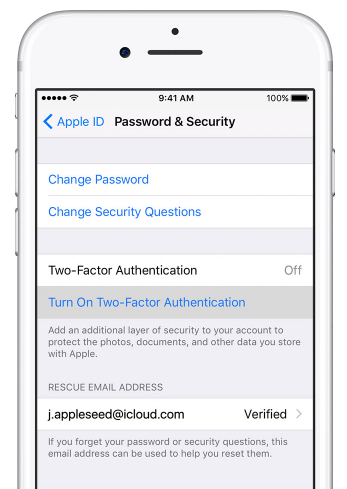
Jika Anda menggunakan iOS 10.3 atau lebih baru:
Buka aplikasi Pengaturan.
Pilih nama Anda di bagian atas.
Ketuk Kata Sandi & Keamanan.
Ketuk Aktifkan Otentikasi Dua Faktor.
Ketuk Lanjutkan.
Jika Anda menggunakan iOS 10.2 atau versi lebih lama:
Buka aplikasi Pengaturan.
Ketuk iCloud.
Ketuk ID Apple Anda. Pilih Kata Sandi & Keamanan.
Ketuk Aktifkan Otentikasi Dua Faktor.
Ketuk Lanjutkan.
Verifikasi Nomor Tepercaya:

Terlepas dari iOS Anda, iPhone Anda kemudian akan meminta Anda untuk memasukkan nomor telepon tepercaya. Saya sarankan menggunakan nomor iPhone Anda. Anda juga dapat memilih apakah akan menerima verifikasi melalui panggilan telepon atau pesan teks. Setelah selesai, ketuk Berikutnya.
Nomor yang Anda masukkan akan menerima pesan teks dengan kode verifikasi.
Masukkan kode verifikasi di iPhone Anda. Ini akan memverifikasi nomor telepon kepercayaan Anda dan mengaktifkan otentikasi dua faktor.